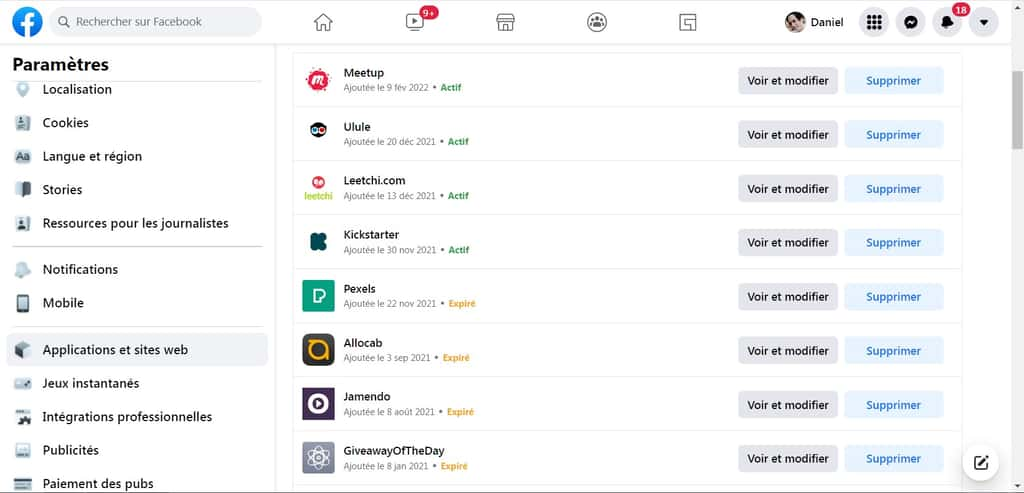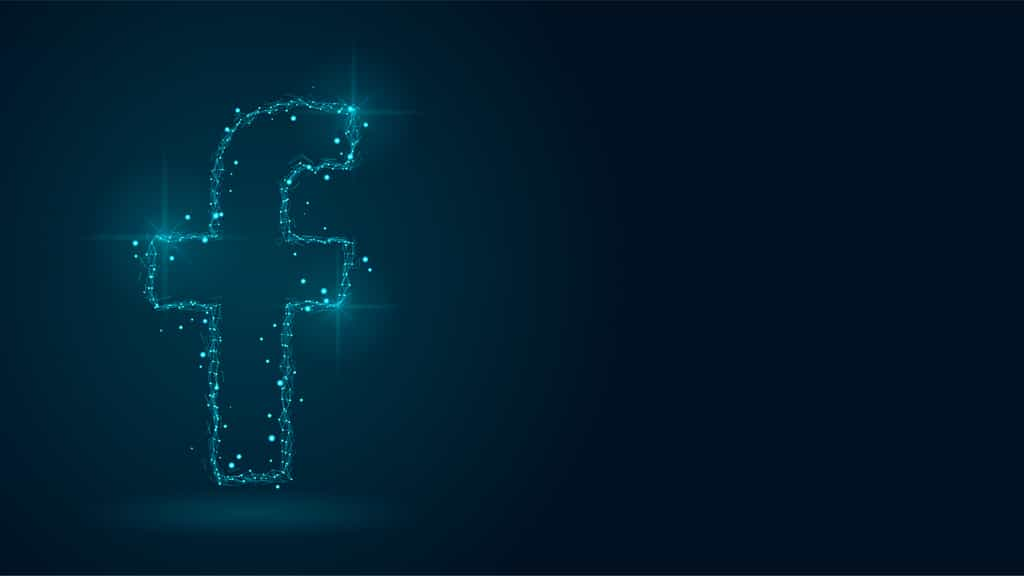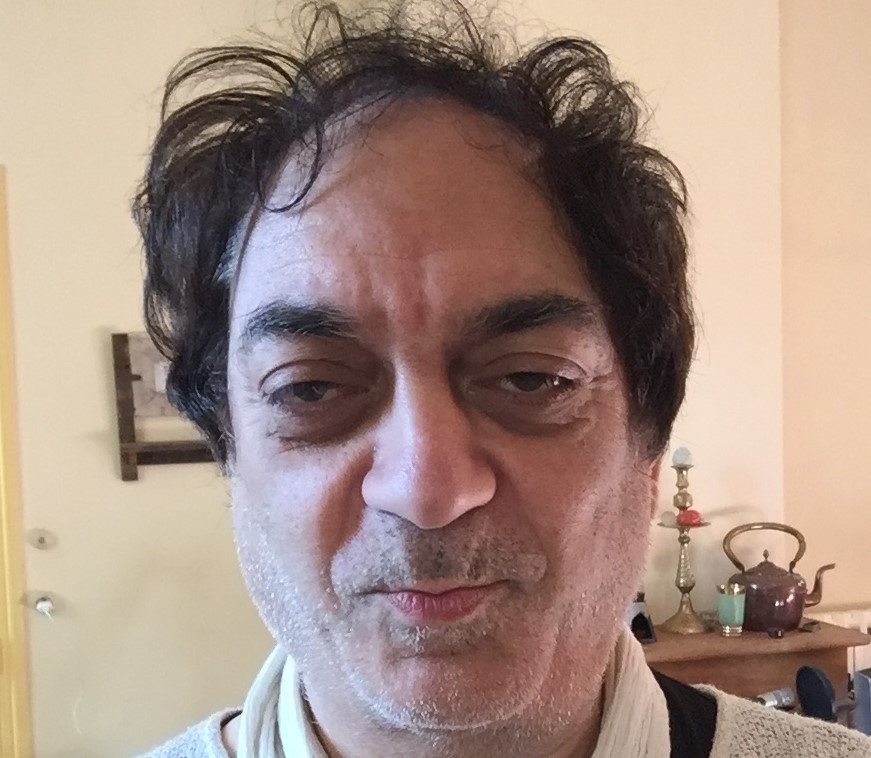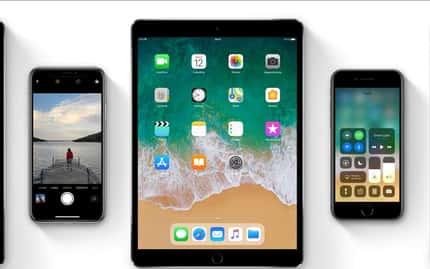On ne le sait pas toujours, mais Facebook peut exposer énormément d’informations relatives à votre vie privée. Et les employeurs potentiels ne se privent pas de consulter ces données relatives à celui qui postule pour un job. Facebook dispose de maints outils autorisant à réduire l’accès à ce type d’informations, mais il n’est pas toujours aisé de savoir où ils se trouvent au juste. Voici comment faire pour mieux protéger les informations que vous ne souhaitez nullement exposer à tous.
au sommaire
- Restreindre l’accès à votre profil
- Dissimuler ses publications et la liste de ses amis
- Votre activité
- Comment les autres peuvent vous trouver et vous contacter
- Empêcher l’accès aux photos que vous avez postées
- Limiter l’accès à ce que d’autres ont publié à votre égard
- Empêcher que l’on publie sur votre Fil d’actualité
- Se protéger contre le harcèlement et les mauvais plaisants
- Limiter aux applications l’accès à vos données
- À lire aussi
Quand bien même d'autres réseaux sociauxréseaux sociaux tels que Tik Tok, InstagramInstagram ou TwitterTwitter ont acquis une forte popularité, FacebookFacebook demeure le réseau social le plus utilisé au monde : il comptait 2,9 milliards d'usagers à la fin janvier 2022, selon Statista.
Il reste que Facebook a souvent été sur la sellette pour ce qui est du traitement des données personnelles. À partir du premier trimestre 2021, AppleApple a d'ailleurs modifié le système des iPhone et iPad : iOSiOS 14 donne la possibilité aux usagers de ces appareils de limiter le traçage accompli par Facebook à des fins de ciblage publicitaire.
Le souci concernant Facebook est que les réglages par défaut ont tendance à exposer un grand nombre de vos informations à d'autres, y compris à des inconnus qui se contenteraient de visiter votre page et votre profil. Bien évidemment, les chasseurs de têtechasseurs de tête et agences de recrutement se font un plaisir de passer à la loupe ce type d'information s'ils y ont accès. Parfois, s'ils remontent loin dans le temps, ils peuvent tomber sur des publications que vous avez postées 10 ans plus tôt et qui ne reflètent pas votre situation actuelle.
Vous pouvez faire le test en consultant des pages de personnes que vous ne connaissez aucunement et avec qui vous n'êtes pas en relation. Si un abonné Facebook n'a pas effectué le paramétrage adéquat de son compte, bien des informations sont accessibles à tous : situation maritale, l'entreprise où il travaille, la ville où il réside, les divers emplois exercés, les études suivies, qui sont les membres de sa famille... Les photos qu'il a postées de lui-même sont souvent ouvertes à la consultation des inconnus (et copiables) et de plus, certaines photographiesphotographies dans lesquelles cet internaute a été identifié à son insu sont en libre accès. Enfin, parfois aussi, le Journal de cet inconnu est pareillement ouvert à tous.
Libre à vous de restreindre l’accès à ces diverses informations et Facebook vous en donne la possibilité. Le mieux est donc de prendre le temps de paramétrer Facebook afin de limiter l'accès aux données que vous ne souhaitez pas exposer publiquement, de limiter les interventions sur votre Journal et bien d'autres points.
Facebook offre une très grande latitudelatitude pour ce qui est de protéger ses données personnelles. Toutefois, la marche à suivre n'est pas toujours évidente et on peut au moins lui reprocher de n'avoir pas rendu plus simple l'accès à ces paramètres de confidentialité. Nous allons aborder tout cela ici.
Opérer tous les réglages indiqués ici pourrait prendre une bonne dizaine de minutes sinon davantage, mais l'enjeu en vaut clairement la chandelle.
Restreindre l’accès à votre profil
- Depuis la page d'accueil de Facebook, cliquez sur votre nom en haut et à gauche afin d'afficher votre page personnelle.
- Dans le menu, choisissez À propos.
- Sous la mention À propos, apparaît un menu vertical avec diverses mentions : Emploi et scolarité, Lieux de résidence, Informations générales et coordonnées...
- Cliquez sur les catégories une à une afin de repérer celles pour lesquelles vous avez indiqué des informations. Si une catégorie d'information est publique, vous voyez apparaître en regard l'image d'un globe. Si elle est restreinte à vous seul, l'image est celle d'un cadenas. Si elle accessible seulement à vos amis, vous voyez l'icône de visages, etc. Vous pouvez mettre à jour le paramétrage choisi en cliquant sur le crayon situé à droite de cette icône.
Examinons les choix proposés :
- Public : cette information est visible par tout internaute. Par défaut, il est probable que tous les éléments que vous avez pu renseigner sont dans ce mode Public.
- Amis : elle n'est visible que par vos amis.
- Amis sauf connaissances : les connaissances sont des personnes avec lesquelles vous êtes en relation sur Facebook mais avec qui vous souhaitez partager peu d'informations, ce peut être des gens qui interagissent peu avec vos publications. Vous pouvez enrichir la liste des Connaissances en allant dans Amis (depuis la page d'accueil), et en choisissant Listes Personnalisées. Vous pouvez alors ajouter ou supprimer des personnes à la liste Connaissances. À la suite de cela, ces personnes ne pourront pas voir vos informations de profil. Notons qu'il vous est possible de créer des listes personnalisées autres que Connaissances.
- Moi uniquement : vous êtes le seul à avoir accès à vos informations.
- Personnalisé : cette option vous donne accès à la liste de vos amis et vous pouvez sélectionner ceux habilités à voir vos informations de profil.
- Amis proches : nous avons là les seuls amis dont vous vous sentez particulièrement proches. Pour définir un ami proche, il faut aller sur son profil, cliquer sur Amis et sélectionner Amis proches.
- Connaissances : comme expliqué plus haut, nous avons là les personnes dont vous vous sentez plus éloigné et Facebook a cru bon de prévoir ce choix.
- Si vous avez créé des « Listes Personnalisées » (par exemple vos relations professionnelles, votre famille) selon la méthode indiquée plus haut à « Amis sauf connaissance », ces listes personnalisées apparaissent ici.
Le choix recommandé pour la plupart des rubriques est Amis sauf connaissances ou Amis proches. En tout cas, choisissez de préférence une option limitant l'accès à vos informations personnelles. Pour certaines informations très personnelles, il est avisé de sélectionner Moi uniquement. Le plus simple peut aussi consister à ne pas renseigner de telles informations.
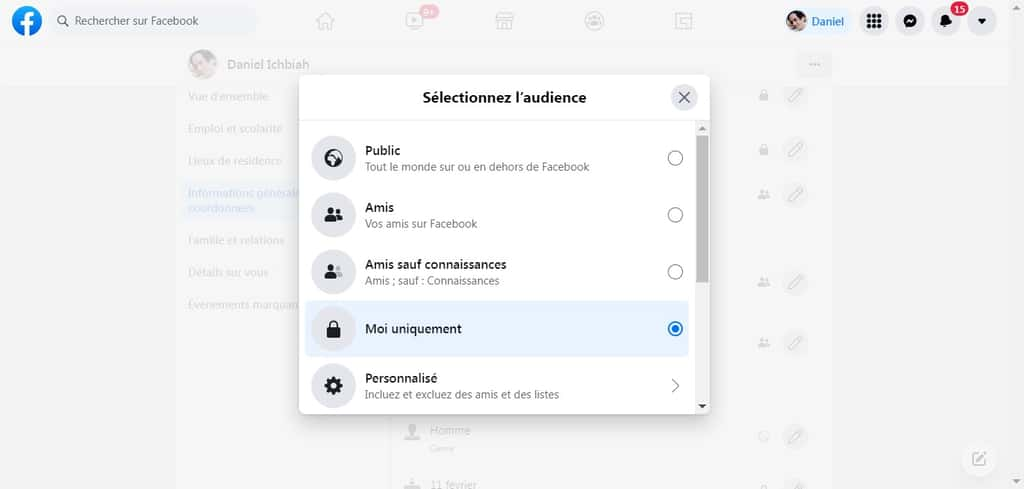
Dissimuler ses publications et la liste de ses amis
Par défaut, n'importe qui peut consulter votre journal et aussi savoir qui sont vos amis. En réalité, il peut également savoir à quelles pages vous êtes abonné et qui est abonné à votre journal. Afin de restreindre la portée de ces informations, voici la marche à suivre :
- Dans le menu de Facebook, repérez la toute dernière icône. Quand vous déroulez le menu correspondant, sélectionnez Paramètres et confidentialité, puis Paramètres.
- Dans le menu vertical sur la gauche, repérez la section Confidentialité.
- Trois sections principales sont affichées :
- Votre activité (et donc vos publications) ;
- Comment les autres peuvent vous trouver et vous contacter ;
- Comment vous obtenez des invitations par message.
Ce sont les deux premières options qui vont nous intéresser ici.
Votre activité
Dans la partie Votre activité, il est conseillé de limiter Qui peut voir vos futures publications à vos Amis. De cette façon, un inconnu ne sera pas en mesure de les consulter. L'option Amis sauf vous permet même d'exclure certaines personnes de cet affichage.
Si vous souhaitez qu'aucun inconnu ne puisse y avoir accès, sélectionnez Limiter la visibilité des anciennes publications sur votre journal, puis Limiter l'audience des anciennes publications. Là encore, il ne sera plus possible à une personne que vous ne connaissez pas, de consulter ce que vous avez pu publier par le passé.
Enfin, intervenez sur l'option Qui peut voir les personnes, Pages et listes que vous suivez afin qu'elles ne soient accessibles qu'à vos amis ou même à vous-même.
Comment les autres peuvent vous trouver et vous contacter
C'est au sein de cette section que vous pouvez choisir de cacher votre liste d'amis à des intrus (en ne la faisant apparaître qu'à vos Amis par exemple).
Empêcher l’accès aux photos que vous avez postées
Vous ne souhaitez pas forcément qu'un chasseur de tête puisse avoir accès à vos photographies de vacances et autres moments liés à votre vie privée. Voici comment procéder.
- Depuis votre page de profil, sélectionnez Photos.
- Choisissez Albums.
- Cliquez dans l'un des albums autre que Photos du journal - la façon d'influer sur la visibilité de celles-ci est exposée plus haut dans la section « Dissimuler ses publications et la liste de ses amis ».
- Depuis le menu, choisissez Modifier l'album.
- Sur la colonne de gauche, vous pouvez voir que le paramètre par défaut est Public. Modifiez-le afin que seuls vos Amis ou encore des Amis spécifiques puissent accéder à vos clichés.
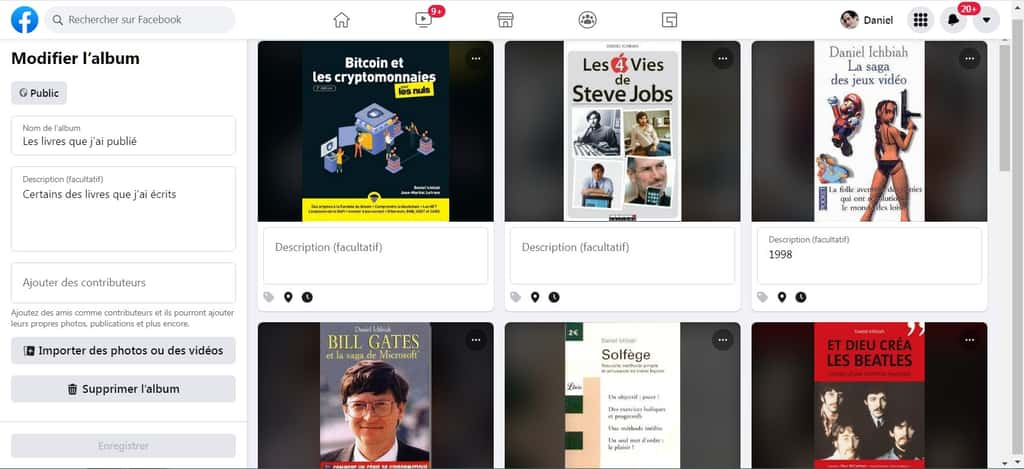
Limiter l’accès à ce que d’autres ont publié à votre égard
Il n'est pas inutile de vérifier de temps à autre si vous êtes cité dans des publications externes. Si vous estimez que vous n'avez pas lieu d'être identifié dans une publication donnée, vous pouvez retirer cette identification. De même, il se peut que quelqu'un ait cru bon de vous « taguer » (identifier) sur une photographie qu'il a postée. Cette situation a parfois causé bien des soucis à certains. Là encore, il est souvent préférable de limiter de telles identifications.
Voici comment procéder :
- Sur la page de votre profil, dans le menu du haut, repérez les trois petits points « ... » et ouvrez ce menu.
- Sélectionnez Historique personnel.
- Dans le menu vertical de la colonne de gauche, choisissez Activité dans laquelle vous êtes identifié, puis Publications et commentaires dans lesquels vous êtes identifié.
- Lesdites publications apparaissent alors. Si l'une d'entre elles vous semble inopportune, cliquez sur les trois points sur la droite puis sur Supprimer l'identification.
- Depuis le menu de gauche, ouvrez ensuite la section Photos dans lesquelles vous apparaissez. Vous voyez alors la liste de photos dans lesquelles vous avez été identifié. Depuis le menu à trois points, vous pouvez déterminer si une photographie particulière peut apparaître sur votre profil et aussi supprimer l'identification.
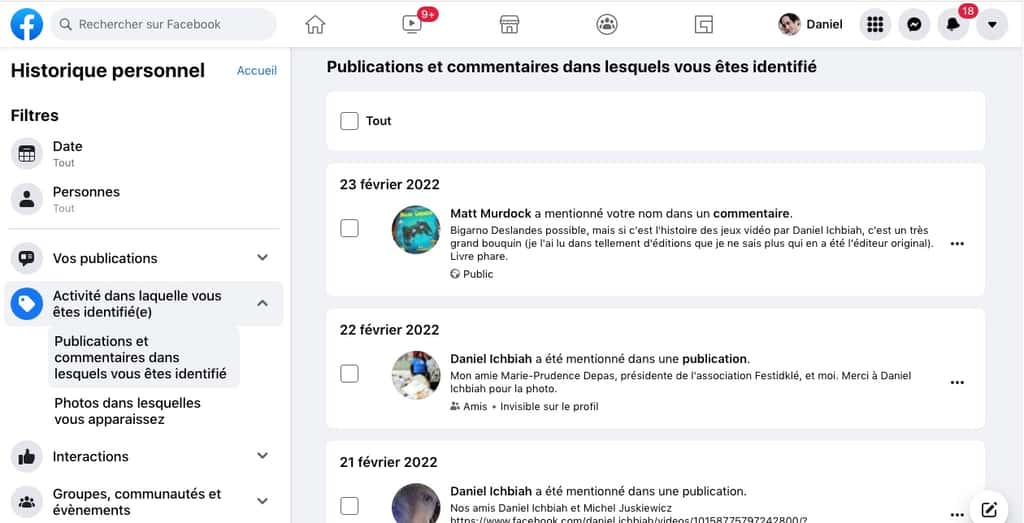
Empêcher que l’on publie sur votre Fil d’actualité
Il peut être contrariant de découvrir un matin que quelqu'un a publié un post sur votre profil, que vous n'auriez pas souhaité voir apparaître. C'est pourtant ce qui arrive à bien des internautes.
Pour y remédier :
- Dans le menu de Facebook, repérez la toute dernière icône sur la droite. Quand vous déroulez le menu correspondant, sélectionnez Paramètres et confidentialité, puis Paramètres.
- Dans le menu vertical sur la gauche, repérez la section Profil et identification. À la question Qui peut publier sur votre profil ?, choisissez Moi uniquement.
Se protéger contre le harcèlement et les mauvais plaisants
Tôt ou tard, lorsque vous êtes sur Facebook, vous pouvez tomber sur un troll, un type d'internaute qui aime à déposer des commentaires haineux, dévalorisants à votre égard. D'expérience, il est apparu qu'il ne sert à rien de leur répondre et qu'entamer une discussion ne mène nulle part, puisque l'objectif du troll est juste de semer la zizanie. Quelle est donc la solution ? Elle est simple : bannir purement et simplement ces individus.
- Dans le menu de Facebook, repérez la toute dernière icône. Quand vous déroulez le menu correspondant, sélectionnez Paramètres et confidentialité, puis Paramètres.
- Dans le menu vertical sur la gauche, repérez la section Blocage.
- En face de la mention Bloquer des utilisateurs, introduisez le prénom d'une personne, puis cliquez sur Bloquer. La liste des utilisateurs ayant ce prénom apparaît alors.
- Cliquez sur Bloquer lorsque vous repérez le nom du troll.
Notez qu'il est possible depuis cette même page d'indiquer une liste de personnes dont vous souhaitez bloquer les messages.
Limiter aux applications l’accès à vos données
Il est courant lorsque vous êtes sur un site que l'on vous demande de vous identifier, et il vous est parfois proposé d'utiliser votre identité Facebook, ce qui peut paraître bien pratique. Or, lorsque les utilisateurs de Facebook donnent une telle autorisation, ils prêtent rarement attention à ce qui est indiqué noir sur blanc sous leurs yeuxyeux. Et ils autorisent parfois bien des choses, par exemple, que l'applicationapplication externe puisse accéder aux données de leurs amis Facebook !
Comment savoir ce qu'il en est à propos des applications Facebook que vous avez autorisé ? Il est simple d'en avoir le cœur net et d'ajuster les réglages correspondants.
- Dans le menu de Facebook, repérez la toute dernière icône. Quand vous déroulez le menu correspondant, sélectionnez Paramètres et confidentialité, puis Paramètres.
- Dans le menu vertical sur la gauche, repérez la section Applications et sites Web - il est nécessaire de faire défiler ce menu vers le bas pour voir apparaître cette option.
- Dans la section Applications et sites Web, vous voyez apparaître toutes les applications « actives » sur votre Facebook avec la mention Actif en vert. Les applications dont l'autorisation a expiré sont indiquées comme telles. C'est le cas de toute application à laquelle vous n'avez pas accédé durant les 90 derniers jours.
- Commencez par Supprimer toute application qui n'a plus lieu d'être associée à votre identité Facebook. Vous pouvez en profiter pour supprimer toute publication qu'une telle application aurait pu poster sur votre journal si tel est le cas. Il n'est pas conseillé de laisser cochée la deuxième case Autoriser Facebook à avertir l'application que votre connexion a été supprimée, car il est possible qu'elle vous sollicite alors pour vous proposer de vous y reconnecter.
- Pour les applications actives, en cliquant sur Voir et modifier vous pouvez voir l'étendue des informations auxquelles elles ont le droit d'accéder. Supprimez toute autorisation indésirable, notamment l'accès à vos listes d'amis.
- Vous pouvez choisir par ce même biais de Renouveler une application expirée et aussi au passage, influer sur les informations auxquelles elle a accès.
- Parfois, dans cette même fenêtrefenêtre, vous avez le choix entre autoriser ou non d'autres internautes à savoir que vous utilisez cette application, et aussi autoriser ou non l'envoi de notifications. Il nous semble préférable de ne pas accorder de telles autorisations.